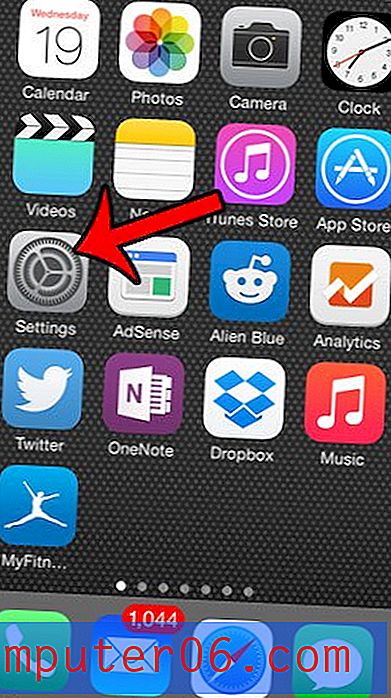Revisão do Adobe Lightroom
5 em 5
Ótimas capacidades organizacionais e recursos de edição preço
5 em 5
A partir de apenas US $ 9, 99 por mês (plano anual) fácil de usar
4.5 em 5
Muito fácil de usar (a interface do usuário de alguns recursos pode melhorar) Apoio, suporte
4.5 em 5
Indiscutivelmente o melhor que você pode obter para um editor RAW
Resumo Rápido
O Adobe Lightroom é um excelente editor de imagens RAW, suportado por um sólido gerenciamento de bibliotecas e ferramentas organizacionais. Como parte da série de softwares Adobe Creative Cloud, possui uma ampla gama de integrações com outros softwares de imagem relacionados, incluindo o editor de imagens padrão do setor, o Photoshop. Ele também pode gerar imagens retocadas em vários formatos, de um livro de fotos do Blurb a uma apresentação de slides baseada em HTML.
Para um programa de alto nível de um desenvolvedor conhecido, existem alguns bugs que realmente estão além da desculpa - mas mesmo esses problemas são relativamente pequenos. Minha placa gráfica moderna (um AMD RX 480) não é suportada pelo Lightroom para recursos de aceleração de GPU no Windows 10, apesar de ter todos os drivers mais recentes, e há alguns problemas com o aplicativo automático de perfis de correção de lente. Obviamente, como parte da Creative Cloud, o Lightroom é atualizado regularmente, portanto há muitas oportunidades para corrigir erros em futuras atualizações - e novos recursos são adicionados constantemente.
O que eu gosto
- Fluxo de trabalho RAW completo
- Simplifica os processos comuns de edição
- Excelente gerenciamento de bibliotecas
- Mobile Companion App
- Recursos complexos de edição precisam ser trabalhados
- Suporte de aceleração de GPU desatualizado
- Problemas de correção do perfil da lente
Adobe Lightroom CC
Classificação geral: 4.8 de 5 PC / Mac, US $ 9, 99 por mês Visitar sitenavegação rápida
// Por que você deve confiar em mim?
// O que é o Adobe Lightroom?
// Uma análise mais detalhada do Lightroom CC
// As razões por trás das minhas análises e classificações
// Alternativas do Lightroom CC
// Conclusão
Por que você deve confiar em mim
Olá, meu nome é Thomas Boldt e uso muitos chapéus relacionados às artes gráficas: designer gráfico, fotógrafo e editor de imagens. Isso me dá uma perspectiva única e abrangente sobre o software de edição de imagens, com a qual trabalho desde que coloquei minhas mãos no Adobe Photoshop 5. Acompanhei o desenvolvimento dos editores de imagens da Adobe desde então, através da primeira versão do Lightroom até a edição atual da Creative Cloud.
Também experimentei e revi vários outros editores de imagem de desenvolvedores concorrentes, o que ajuda a fornecer uma sensação de contexto sobre o que pode ser alcançado com o software de edição de imagens. Além disso, passei algum tempo aprendendo sobre o design da interface e da experiência do usuário durante meu treinamento como designer gráfico, o que me ajuda a identificar as diferenças entre o bom software e o ruim.
A Adobe não me forneceu nenhuma compensação pela redação desta revisão, e elas não tiveram controle editorial ou revisão do conteúdo. Dito isto, também é preciso observar que sou assinante do pacote completo da Creative Cloud e que usei o Lightroom extensivamente como meu principal editor de imagens RAW.
O que é o Adobe Lightroom?
O Adobe Lightroom é um editor de fotos RAW completo, que abrange todos os aspectos de um fluxo de trabalho fotográfico, da captura à edição e à saída. Destina-se a fotógrafos profissionais que desejam editar um grande número de arquivos de uma só vez, sem sacrificar a qualidade ou atenção a fotos individuais. Apesar de ser voltado para o mercado profissional, é fácil aprender que fotógrafos amadores e semiprofissionais também receberão muitos benefícios.
Lightroom CC vs Lightroom 6
O Lightroom CC faz parte do pacote de software da Creative Cloud (daí o 'CC'), enquanto o Lightroom 6 é a versão autônoma lançada antes da Adobe adotar a designação de CC para todos os seus softwares. O Lightroom CC está disponível apenas por meio de uma assinatura mensal, enquanto o Lightroom 6 pode ser adquirido por uma taxa única por si só. O benefício de optar pela versão CC é que, por ser uma assinatura, a Adobe atualiza constantemente o software e fornece novas versões. Se você optar por comprar o Lightroom 6, não receberá nenhuma atualização do produto ou novos recursos à medida que forem lançados.
O Adobe Lightroom é gratuito?
O Adobe Lightroom não é gratuito, embora haja uma versão de avaliação gratuita de 7 dias disponível. O Lightroom CC está disponível como parte de uma assinatura especial da Creative Cloud para fotógrafos que inclui o Lightroom CC e o Photoshop CC por US $ 9, 99 por mês ou como parte da assinatura completa da Creative Cloud, que inclui todos os aplicativos Adobe disponíveis por US $ 49, 99 por mês.
O Lightroom 6, a versão anterior do software, pode ser adquirido como um produto independente por uma taxa única de US $ 149 USD, mas isso não incluirá atualizações futuras ou novos recursos que a Adobe incorpore ao Lightroom CC.
Como posso aprender a usar o Lightroom?
Como o Lightroom CC é um produto popular da Adobe, há um grande número de tutoriais disponíveis na Web em praticamente qualquer formato que você desejar, incluindo livros disponíveis na Amazon. Aqui estão alguns dos mais abrangentes:
- Tutoriais do Adobe Lightroom CC
- Treinamento essencial do Lynda's Lightroom CC 2015
- Tutoriais do Lightroom do Photoshop Cafe
- O livro do Adobe Photoshop Lightroom CC para fotógrafos digitais por Scott Kelby
- Adobe Lightroom CC e Photoshop CC para fotógrafos em sala de aula em um livro de Lesa Snider
Um olhar mais atento ao Lightroom CC
Nota: O Lightroom é um programa enorme e a Adobe está constantemente adicionando novos recursos. Não temos tempo nem espaço para analisar tudo o que o Lightroom pode fazer, por isso, continuarei com os aspectos mais usados. Além disso, as capturas de tela abaixo são tiradas da versão do Windows. O Lightroom para Mac pode parecer um pouco diferente.

O Lightroom é um dos primeiros editores de imagem (talvez até o primeiro aplicativo de qualquer tipo) que me lembro de usar uma interface cinza escura. É uma ótima configuração para qualquer tipo de trabalho de imagem e realmente ajuda as imagens a aparecer, eliminando o brilho do contraste de uma interface branca ou cinza claro. Era tão popular que a Adobe começou a usá-lo em todos os seus aplicativos da Creative Cloud, e muitos outros desenvolvedores começaram a seguir o mesmo estilo.
O Lightroom é dividido em 'Módulos', que podem ser acessados no canto superior direito: Biblioteca, Desenvolvimento, Mapa, Livro, Apresentação de slides, Impressão e Web. Library e Develop são os dois módulos mais usados, portanto, focaremos lá. Como você pode ver, minha biblioteca está vazia no momento porque atualizei recentemente meu esquema de classificação de pastas - mas isso me dá a chance de mostrar como o processo de importação funciona e muitas das funções organizacionais do módulo Biblioteca.
Organização de bibliotecas e arquivos
A importação de arquivos é fácil e há várias maneiras de fazê-lo. O mais simples é o botão Importar no canto inferior esquerdo, mas você também pode simplesmente adicionar uma nova pasta à esquerda ou ir para Arquivo -> Importar fotos e vídeo. Com mais de 14.000 fotos para importar, alguns programas podem engasgar, mas o Lightroom lidou com isso rapidamente, processando o lote em apenas alguns minutos. Como se trata de uma importação em massa, não desejo aplicar nenhuma predefinição, mas é possível aplicar automaticamente configurações de edição predeterminadas durante o processo de importação.
Isso pode ser uma grande ajuda se você souber que deseja transformar um conjunto específico de importações em preto e branco, corrigir automaticamente o contraste ou aplicar qualquer outra predefinição criada (que discutiremos mais adiante). Você também pode aplicar metadados durante a importação, permitindo marcar determinadas sessões de fotos, férias ou qualquer outra coisa que desejar. Geralmente, não gosto de aplicar grandes mudanças em grandes conjuntos de imagens, mas isso pode economizar muito tempo em alguns fluxos de trabalho.

Depois que a biblioteca é preenchida com suas importações, o layout da tela Biblioteca parece um pouco mais compreensível. Os painéis à esquerda e à direita fornecem informações e opções rápidas, enquanto a janela principal mostra sua grade, que também é mostrada na tira de filme na parte inferior. O motivo dessa duplicação é que, depois de alternar para o módulo Revelação para iniciar sua edição, a tira de filme mostrando suas fotos permanecerá visível na parte inferior. Enquanto você está no modo Biblioteca, o Lightroom pressupõe que você esteja realizando mais trabalho organizacional e, portanto, tenta mostrar o máximo de imagens possível na tela ao mesmo tempo.
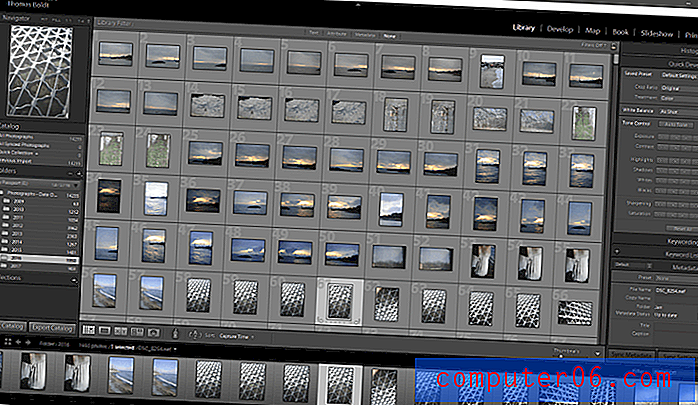
Muitos aspectos da interface podem ser personalizados para corresponder ao seu estilo de trabalho, se você deseja ver uma grade, como acima, ou mostrar uma única imagem ampliada, uma comparação de duas versões de imagens semelhantes ou até classificar por pessoas visíveis em a imagem. Quase nunca fotografo pessoas, portanto essa opção não será muito útil para mim, mas seria uma grande ajuda para tudo, desde fotos de casamento a retratos.

O aspecto mais útil do módulo Biblioteca é a capacidade de marcar suas imagens com palavras-chave, o que ajuda a facilitar o processo de classificação ao trabalhar com um grande catálogo de imagens. Adicionar a palavra-chave 'tempestade de gelo' às imagens acima me ajudará a classificar o que está disponível na pasta 2016, e como Toronto tem visto alguns desses tipos de tempestades durante os invernos recentes, também poderei comparar facilmente todos os meus dados. as fotos com a tag 'tempestade de gelo', independentemente da pasta em que estão localizadas.
Obviamente, adquirir o hábito de realmente usar esses tipos de tags é outra questão, mas às vezes precisamos impor disciplina a nós mesmos. Nota: Eu nunca impus essa disciplina a mim mesmo, embora possa ver como isso seria útil.
Meu método favorito de marcação funciona nos módulos Biblioteca e Desenvolvimento, porque acabo fazendo a maior parte da minha organização usando Bandeiras, Cores e Classificações. Essas são formas diferentes de segmentar seu catálogo, permitindo que você passe rapidamente pela importação mais recente, marque os melhores arquivos e filtre sua tira de filme para mostrar apenas Escolhas ou imagens com classificação de 5 estrelas ou imagens com a cor 'Azul'.
Edição de imagem com o módulo Revelação
Depois de escolher as imagens nas quais deseja trabalhar, é hora de entrar no módulo Revelação. A variedade de configurações será muito familiar para qualquer pessoa que esteja atualmente usando um programa de gerenciamento de fluxo de trabalho RAW diferente, por isso não vou detalhar muito mais os recursos de edição mais comuns. Existem todos os ajustes RAW não destrutivos padrão: balanço de branco, contraste, realces, sombras, uma curva de tom, ajustes de cores e assim por diante.
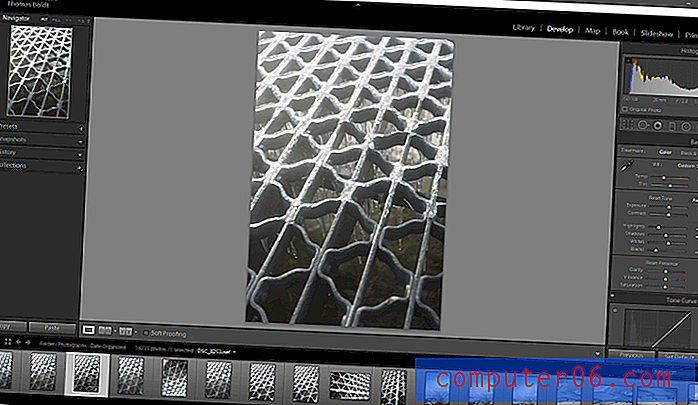
Um recurso útil que é mais difícil de acessar em outros editores RAW que eu testei é um método rápido de exibir o recorte de histograma. Nesta foto, alguns dos destaques de gelo são apagados, mas nem sempre é fácil dizer exatamente quanto da imagem é afetada a olho nu. Uma olhada no histograma mostra que alguns destaques estão sendo cortados, representados pela pequena seta no lado direito do histograma. Clicar na seta mostra todos os pixels afetados em sobreposição em vermelho brilhante que são atualizados à medida que ajusto o controle deslizante de realces, o que pode ser uma ajuda real para equilibrar as exposições, especialmente em imagens de alta definição.
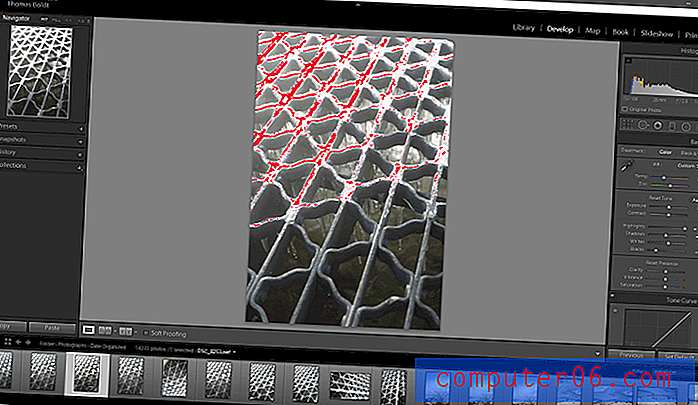
Ajustei os destaques para +100 para mostrar o efeito, mas uma olhada no histograma mostraria que essa não é uma correção adequada!
Mas nem tudo é perfeito. Um aspecto do Lightroom que me confunde é a incapacidade de corrigir automaticamente a distorção causada pelas lentes que usei. Ele possui um enorme banco de dados de perfis de correção automática de distorção de lente e até sabe qual lente eu usei nos metadados. Mas quando chega a hora de aplicar os ajustes automaticamente, parece que não é possível determinar que tipo de câmera eu uso - mesmo que a lente seja apenas da Nikon. No entanto, basta escolher 'Nikon' na lista 'Make' de repente, para preencher as lacunas e aplicar todas as configurações corretas. Este é um contraste nítido com o DxO OpticsPro, que lida com tudo isso automaticamente sem nenhum problema.
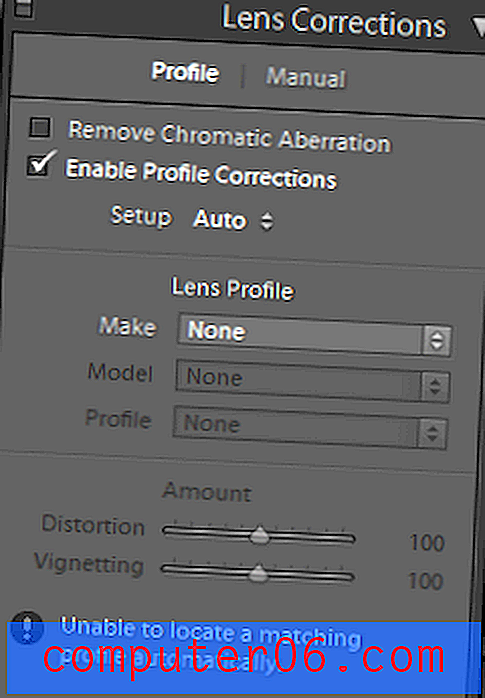
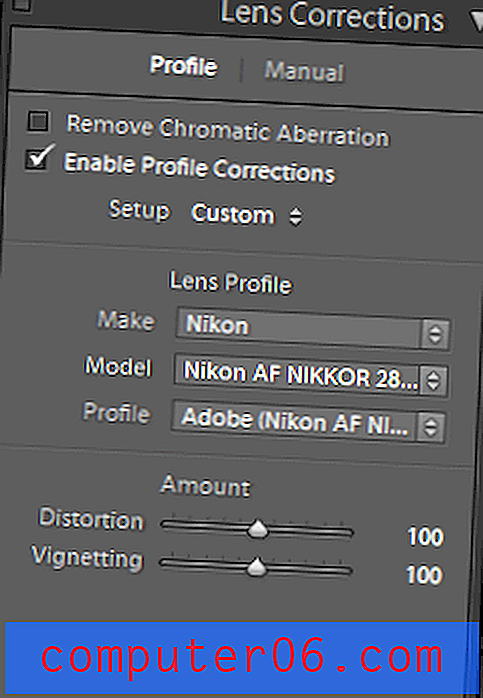
Edição em lote
O Lightroom é uma excelente ferramenta de gerenciamento de fluxo de trabalho, especialmente para fotógrafos que tiram várias fotos semelhantes de cada sujeito para selecionar a imagem final durante o pós-processamento. Na foto acima, ajustei a foto de amostra para o balanço de brancos e a exposição desejados, mas não tenho mais certeza se gosto do ângulo. Felizmente, o Lightroom facilita extremamente a cópia das configurações de Revelação de uma imagem para outra, economizando o trabalho de replicar as mesmas configurações em uma série de imagens.
Um simples clique com o botão direito do mouse na imagem e a opção 'Configurações' oferece a opção de copiar qualquer um ou todos os ajustes feitos em uma imagem e colá-los em quantas outras você desejar.
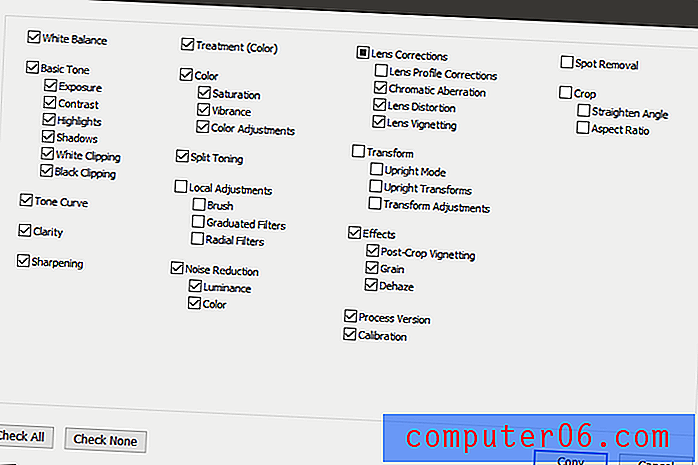
Mantendo CTRL pressionado para selecionar várias fotos na tira de filme, posso colar minhas configurações de Revelação em quantas fotos desejar, economizando uma quantidade enorme de tempo. Esse mesmo método também é usado para criar predefinições de Revelação, que podem ser aplicadas às imagens que você as importa. Gerenciamento de fluxo de trabalho e processos de economia de tempo como esses são o que faz o Lightroom realmente se destacar dos demais editores de imagens RAW disponíveis no mercado.
GPS e o módulo de mapa
Muitas câmeras DSLR modernas incluem sistemas de localização GPS para identificar exatamente onde uma foto foi tirada, e mesmo aquelas que não possuem uma incorporada geralmente têm a capacidade de conectar uma unidade GPS externa. Esses dados são codificados nos dados EXIF de cada imagem, e o Lightroom pode plotar essas imagens para você em um mapa do mundo. Infelizmente, eu não tenho nenhuma dessas opções, mas ainda é possível codificar seus dados de localização se você quiser usá-los como um método de classificar suas imagens. Você pode conseguir o mesmo usando tags de palavras-chave, no entanto, não me preocupo em usar o módulo Mapa. Dito isto, se você tiver uma unidade de GPS para sua câmera, provavelmente seria bastante interessante ver como suas viagens fotográficas se espalharam pelo mundo!
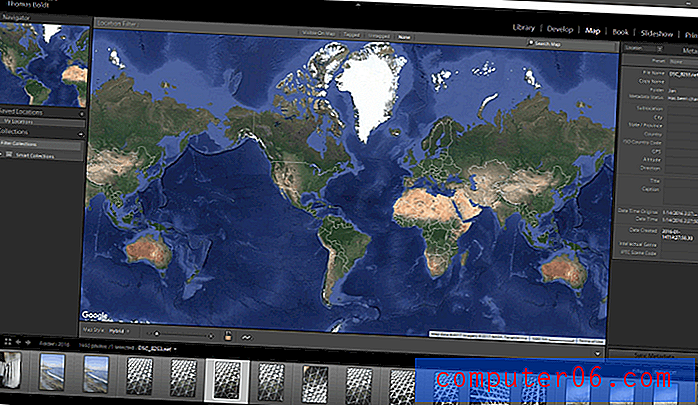
Saída de imagens: módulos de livro, apresentação de slides, impressão e Web
Quando suas imagens estiverem sendo editadas ao seu gosto, é hora de divulgá-las ao mundo. O Lightroom tem várias opções para isso, mas o mais interessante é o módulo Livro. Parte de mim acha que esse é um método um tanto "rápido e sujo" para criar um álbum de fotos, mas provavelmente esse é apenas o exigente designer gráfico em mim - e não posso argumentar com a racionalização do processo. Você pode configurar capas e configurar vários layouts diferentes e preencher automaticamente as páginas com as imagens selecionadas. Depois disso, você pode enviá-lo para uma série JPEG, um arquivo PDF ou enviá-lo diretamente para o editor do livro Blurb diretamente no Lightroom.
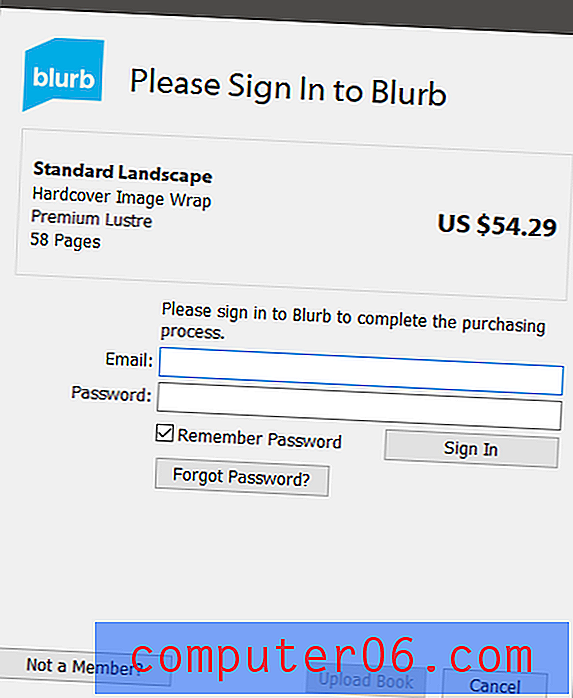
Os outros módulos de saída são bastante auto-explicativos e fáceis de usar. A apresentação de slides permite organizar uma série de imagens com sobreposições e transições e, em seguida, produzi-las como uma apresentação de slides em PDF ou um vídeo. O módulo Imprimir é realmente apenas uma caixa de diálogo 'Visualização de Impressão' glorificada, mas a saída da Web é um pouco mais útil. Muitos fotógrafos não se sentem muito à vontade trabalhando com a codificação HTML / CSS; portanto, o Lightroom pode criar uma galeria de imagens para você com base nas seleções de imagens e configurá-la com uma série de predefinições de modelo e opções personalizadas.
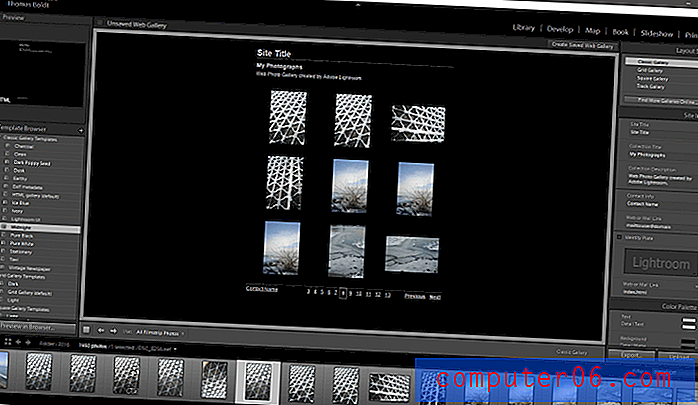
Você provavelmente não gostaria de usá-lo no seu site de portfólio principal, mas seria uma excelente maneira de gerar galerias de visualização rápida para clientes que revisarão e aprovarão uma seleção de imagens.
Lightroom Mobile
Graças à existência de um smartphone em quase todos os bolsos, os aplicativos complementares para dispositivos móveis estão se tornando extremamente populares ultimamente e o Lightroom não é exceção. O Lightroom Mobile está disponível gratuitamente no Android e iOS, embora você precise de uma assinatura da Creative Cloud que acompanha a fim de tirar o máximo proveito dela. Você pode capturar imagens RAW usando a câmera do seu celular e depois entrar na sua conta da Creative Cloud para sincronizar suas imagens automaticamente do Lightroom Mobile para a versão para desktop. Você pode trabalhar as imagens da mesma maneira que faria com qualquer outro arquivo RAW, o que adiciona um toque interessante ao valor de uma câmera de smartphone - especialmente as mais novas e de alta qualidade encontradas nos modelos mais recentes de smartphones.
As razões por trás das minhas análises e classificações
Eficácia: 5/5
As principais tarefas do Lightroom são ajudá-lo a organizar e editar suas fotos RAW, e ele faz o trabalho perfeitamente. Há um conjunto de recursos robusto por trás de cada objetivo principal, e os toques extras que a Adobe tende a incluir em seu software tornam o gerenciamento de um fluxo de trabalho RAW total extremamente fácil. Trabalhar com grandes catálogos de imagens é fácil e rápido.
Preço: 5/5
Embora eu não tenha ficado muito feliz com a idéia do modelo de assinatura da Creative Cloud, ele cresceu em mim. É possível obter acesso ao Lightroom e Photoshop juntos por meros US $ 9, 99 por mês, e quatro novas versões foram lançadas desde que o Lightroom se juntou à família CC em 2015, sem aumentar o custo. Isso é muito mais eficaz do que comprar um software independente e depois pagar para atualizá-lo sempre que uma nova versão é lançada.
Facilidade de uso: 4.5 / 5
O Lightroom CC é muito fácil de usar, embora alguns dos recursos mais avançados possam refletir um pouco em termos de interface do usuário. Procedimentos de edição complexos podem ficar um pouco complicados, pois cada edição localizada é representada apenas por um pequeno ponto na imagem indicando sua localização, sem etiqueta ou outros identificadores, causando problemas durante a edição pesada. Obviamente, se você for fazer tanta edição, geralmente é melhor transferir o arquivo para o Photoshop, que está incluído em qualquer assinatura da Creative Cloud que contém o Lightroom.
Suporte: 5/5
Como a Adobe é uma grande desenvolvedora com seguidores dedicados e difundidos, o suporte disponível para o Lightroom é sem dúvida o melhor que você pode obter para um editor RAW. Em todos os meus anos de trabalho com o Lightroom, nunca tive contato direto com a Adobe para obter suporte, porque muitas outras pessoas usam o software que eu sempre consegui encontrar respostas para minhas perguntas e problemas na Web. A comunidade de suporte é enorme e, graças ao modelo de assinatura CC, a Adobe está constantemente lançando novas versões com correções de bugs e suporte aprimorado.
Alternativas do Lightroom CC
DxO OpticsPro (Windows / MacOS)
O OpticsPro é um excelente editor de RAW, permitindo corrigir instantaneamente várias distorções de lentes e câmeras ópticas, graças à extensa coleção de resultados de testes de laboratório do DxO. Também possui um algoritmo de redução de ruído padrão do setor, essencial para quem grava regularmente com ISOs altos. Infelizmente, ele realmente não tem muito o lado organizacional, mas é um excelente editor e vale a pena testar a avaliação gratuita antes de pagar pela edição Elite ou Essential.
Capture One Pro (Windows / MacOS)
O Capture One Pro é um editor RAW incrivelmente poderoso, e muitos fotógrafos juram que ele tem um mecanismo de renderização melhor para determinadas condições de iluminação. No entanto, ele é voltado principalmente para fotógrafos que fotografam com câmeras digitais de médio formato de alta resolução e extremamente caras, e sua interface definitivamente não é voltada para o usuário casual ou semi-profissional. Ele também tem uma avaliação gratuita disponível, para que você possa experimentar antes de comprar a versão completa por US $ 299 ou uma assinatura mensal por US $ 20.
Leia também: 7 alternativas do Lightroom para fotógrafos RAW
Conclusão
Para a maioria dos fotógrafos digitais, o Lightroom é o equilíbrio perfeito entre poder e acessibilidade. Possui ótimos recursos organizacionais e poderosos recursos de edição, e é apoiado pelo Photoshop para requisitos de edição mais sérios. O preço é absolutamente acessível para usuários casuais e profissionais, e a Adobe vem adicionando regularmente novos recursos à medida que são desenvolvidos. Existem alguns problemas menores com a compatibilidade do dispositivo e alguns elementos da interface do usuário que podem ser aprimorados, mas nada que impeça qualquer usuário de transformar suas fotografias em obras de arte concluídas.
Obtenha o Adobe Lightroom CC
0/5 (0 Comentários)